میانبرهای ویندوز چه کاربردی دارند؟عملکرد دکمه win در کیبورد چیست؟

میانبر ها همیشه باعث تسریع و سرعت بخشیدن به کار های ما می شوند. میانبرهای ویندوز نیز باعث بهتر کردن و تسریع کارهای ما می شوند و باعث صرفه جویی در زمان می شوند. در ادامه این مقاله از مجله تکنولوژی کی لپ به معرفی کاربردی ترین میانبر های ویندوز می پردازیم.
میانبرهای ویندوز برای ما چه اهمیتی دارند؟
قبل از یادگیری میانبر های ویندوز شاید فکر کنید، این کار هدر دادن زمان است و با استفاده از موس می توان تمام کار ها را انجام داد. اما شاید برایتان جالب باشد که بدانید بدون استفاده از موس، تنها با یاد گرفتن شورت کد های ویندوز نیز می توان تمام کار ها را انجام داد. با کیبورد می توانید برنامههای مختلف را باز کنید و به وبسایتها سر بزنید. اما باید بدانید که وجود یک ماوس برای هیچ رایانهای امری ضروری به حساب نمیآید و تنها با استفاده از کیبورد میتوان همه این کارها را انجام داد.
با یاد گرفتن میانبرهای ویندوز می توانید، بهترین و بالاترین بهره وری را داشته باشید. مثلا کلید میانبر Ctrl + S که برایSAVE به کار می رود، سرعت شما را در تمامی موارد به خصوص تایپ در ورد بالاتر می برد. استفاده مداوم و همیشگی از این کلیدهای میانبر در مدت زمان کوتاهی به عادت شما تبدیل می شود و باعث میشود که دیگر حتی بدون استفاده از آنها نتوانید کاری را به پیش ببرید.
البته این نکته را در نظر داشته باشید که تمام میانبر هایی که در ادامه معرفی خواهد شد، شاید برای همه مفید نباشد.
نکات کلی برای میانبرهای ویندوز
برای این که بهتر متوجه شوید اشاره میکنیم که این نوشته برای کلیدهای میانبر سیستمعامل ویندوز نوشته شده است. کلیدهای روی کیبورد این نکته را به وضوح نشان میدهند؛ ولی برای وضوح بیشتر به نکتههای زیر نیز دقت کنید:
- کلید Shift به عنوان کلید رزرو برای بسیاری از ترکیبها استفاده میشود. برای مثال با زدن دکمه اسپیس به مقدار مشخصی از متن در صفحههای وب رد میشود. بنابراین با زدن دکمههای Shift + Space همین مقدار از متن به عقب برمیگردیم. هر زمان که چنین وضعیتی وجود داشته باشد، گوشزد نمودهایم.
- کلید کاربردی Control در کیبورد سیستم ها به صورت Ctrlنوشته شده است.
- کلیدهای چپ، راست، بالا و پایین به کلیدهای جهتی معروف هستنذ.
- نکته مهمی که باید در نظر داشته باشید این نکته می باشد که هیچ دو کیبوردی یکسان نیست، برخی کیبوردهای لپتاپها ممکن است کلیدهای تابعی FN داشته باشند که کارکردهای خاصی را برای کلیدهای F1 تا F12 تعریف میکنند.
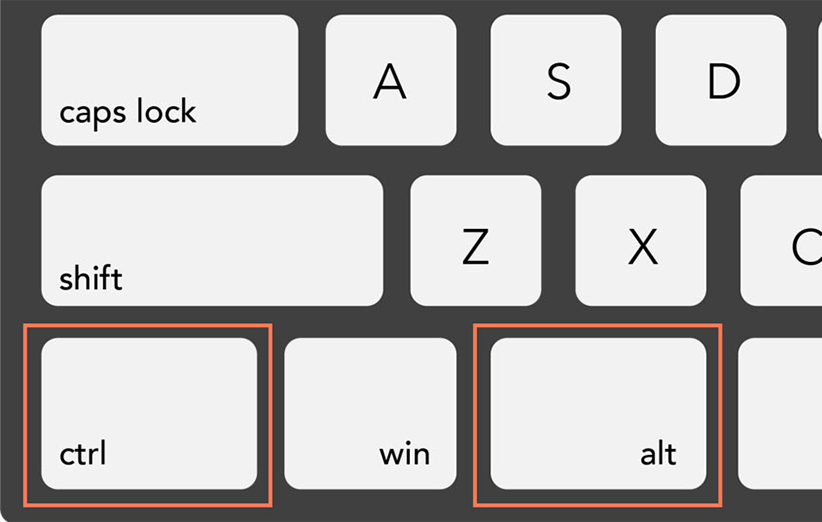
| میانبر های مهم در ویندوز | کاربرد کلید های میانبر |
| کلید F1 | در اکثر کیبورد ها برای باز کردن راهنمای برنامه یا help کاربرد دارد. |
| دکمه F2 | برای تغییر اسم فایل یا برنامه می توانید از این کلید استفاده کنید. |
| دکمه F5 | برای رفرش کردن استفاده می شود. در بعضی کیبورد ها با دکمه fn باید فشرده شود. |
| Ctrl+D | bookmark کردن صفحه مرورگر |
| Ctrl+N | با استفاده از این میانبر می توان در مرورگر صفحه جدید ایجاد کرد، و در my computer باعث باز شدن دوباره همان فضایی می شود که در آن بودید. |
| Ctrl+O | باین میانبر شما محتوایی را در مرورگرتان باز می کنید. |
| Ctrl+A | تمام محتوا شما را select می کند. |
| Ctrl+B | برای بلد (bold) کردن محتوا کاربرد دارد. |
| Ctrl+I | با زدن این میانبر متن شما حالت italics میگیرد. |
| Ctrl+U | با انتخاب کردن یک متن و زدن این میانبرخط اندرلاین زیرآن متن قرار می گیرد. |
| Ctrl+F | برای پیدا کردن یک متن در یک صفحه یا سرچ کردن در محیط my computer استفاده می شود. |
| Ctrl+S | معروف ترین و مشهور ترین میانبر که همه می شناسند و برای save یا دخیره استفاده می شود. |
| Ctrl+X | برای انتقال دادن و یا کات کردن یک فایل یا محتوا و یا متن می توانید این میانبر را استفاده کنید. |
| Ctrl+C | محتوا را کپی میکند اما محتوا از مکان اولیه خود حذف نمی شود. |
| Ctrl+V | این میانبر معروف برای چسابندن محتوای کات یا کپی شده استفاده می شود. |
| Ctrl+Z | پرکابرد و عالی! برای بازگرداندن آخرین عملیات مورد استفاده قرار می گیرد. |
| Ctrl+Y | مخالف میانبر Ctrl+Z عمل می کند. |
| Ctrl+P | برای پرینت گرفتن از محتوا استفاده می شود. |
| Home | این کلید از کیبورد سیستم باعث می شود که به بالای صفحه مرورگر برویم. |
| End | با زدن این دکمه به پایین ترین نقطه یک صفحه در مرورگر برویم. |
| Ctrl+Esc | این میانبر استارت منو را باز می کند. |
| Alt+F4 | برای بستن برنامه ها از آن استفاده می شود. |
| Alt+Enter | این میانبر برای باز کردن properties یک برنامه بکار میرود. |
| Ctrl+Shift+Esc | برای باز کردن Task Manager کاربرد دارد.ع |
| ctrl + mouse wheel | معمولا برای بزرگ یا کوچک کردن آیکون ها یا جزئیات صفحه ای که درون آن هستیم بکار می روند. |
| Left alt+Left shift + prt scn | رفتن به حالت high contrast یا نوعی از حالت تاریک |
میانبر های کاربردی با دکمه win
کلید پرکاربرد ویندوز یا همان WINDOWS KEY یکی از کلید های نسبتا پرکابرد می باشد که به تنهایی باعث باز شدن منوی استارت در سیستم می شود. این کلید با عنوان هایی از جمله وگوی ویندوز (Windows Logo Key)، کلید لوگو (Logo Key)، کلید شروع یا استارت (Start Key) و Win Key یا Super Key شناخته می شود.

| نمایش دادن دکستاپ | Win + D |
| باز کردن نرم افزار مدیریت فایل (File Explorer در نسخه های جدید ویندوز و Windows Explorer در نسخه های قدیمیتر) | Win + E |
| قفل (Lock) کردن ویندوز | Win + L |
| باز کردن پنجره Run | Win + R |
| مینیمایز کردن تمامی پنجره ها | Win + M |
| بازگرداندن پنجره هایی که با ترکیب Win + M مینیمایز شدهاند | Win + Shift + M |
| نمایش اطلاعات یا ویژگیهای سیستم | Win + Pause |
انتخاب اولین آیکون در ناحیه اعلان های ویندوز
| Win + B |
| سوئیچ بین دستگاههایی که خروجی تصویر را دریافت میکنند (برای مثال نمایش تصویر در مانیتور دوم یا دیتا پروژکتور) (از ویندوز 7 به بعد) | Win + P |
| باز کردن بخش Settings ویندوز (از ویندوز 8 به بعد) | Win + I |
باز کردن یک منوی زمینه ای موسوم به منوی Power User در محل دکمه Start برای دسترسی سریع به تعدادی از بخشهای کاربردی ویندوز نظیر Settings و Run و … (از ویندوز 8 به بعد)
| Win + X |
| ذخیره فوری اسکرین شات در دایرکتوری PicturesScreenshots (از ویندوز 8 به بعد) | Win + Print Screen |
| دسترسی سریع به Task View در ویندوز 10 | Win + TAB |
| ایجاد دسکتاپ مجازی جدید در ویندوز 10 | Win + Ctrl + D |
| جابجایی میان دسکتاپ های مجازی در ویندوز 10 | Win + Ctrl + Leftو Win + Ctrl + Right
|

نظرات بازدیدکنندگان